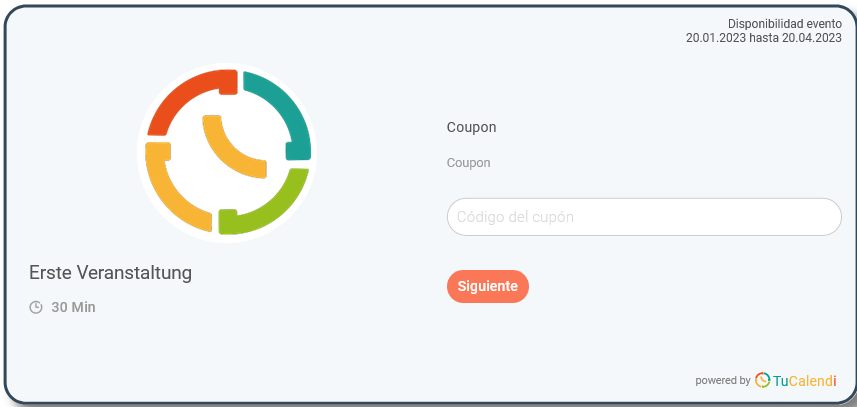Wie kann ich einen Gutschein aus meinem Online-Kalender anfordern?
Mit ein paar einfachen Schritten kannst du über das TuCalendi Online-Kalender-Widget Gutscheine anfordern. Auf diese Weise kannst du vergünstigte Aktionen durchführen und deine Nutzer oder Kunden können davon profitieren, wenn sie einen Termin oder ein Treffen mit dir buchen.
Melde dich mit deinem TuCalendi-Benutzernamen und deinem Passwort an.
Sobald du deine Gutscheine erstellt hast, werden sie in der Gutscheinliste angezeigt:
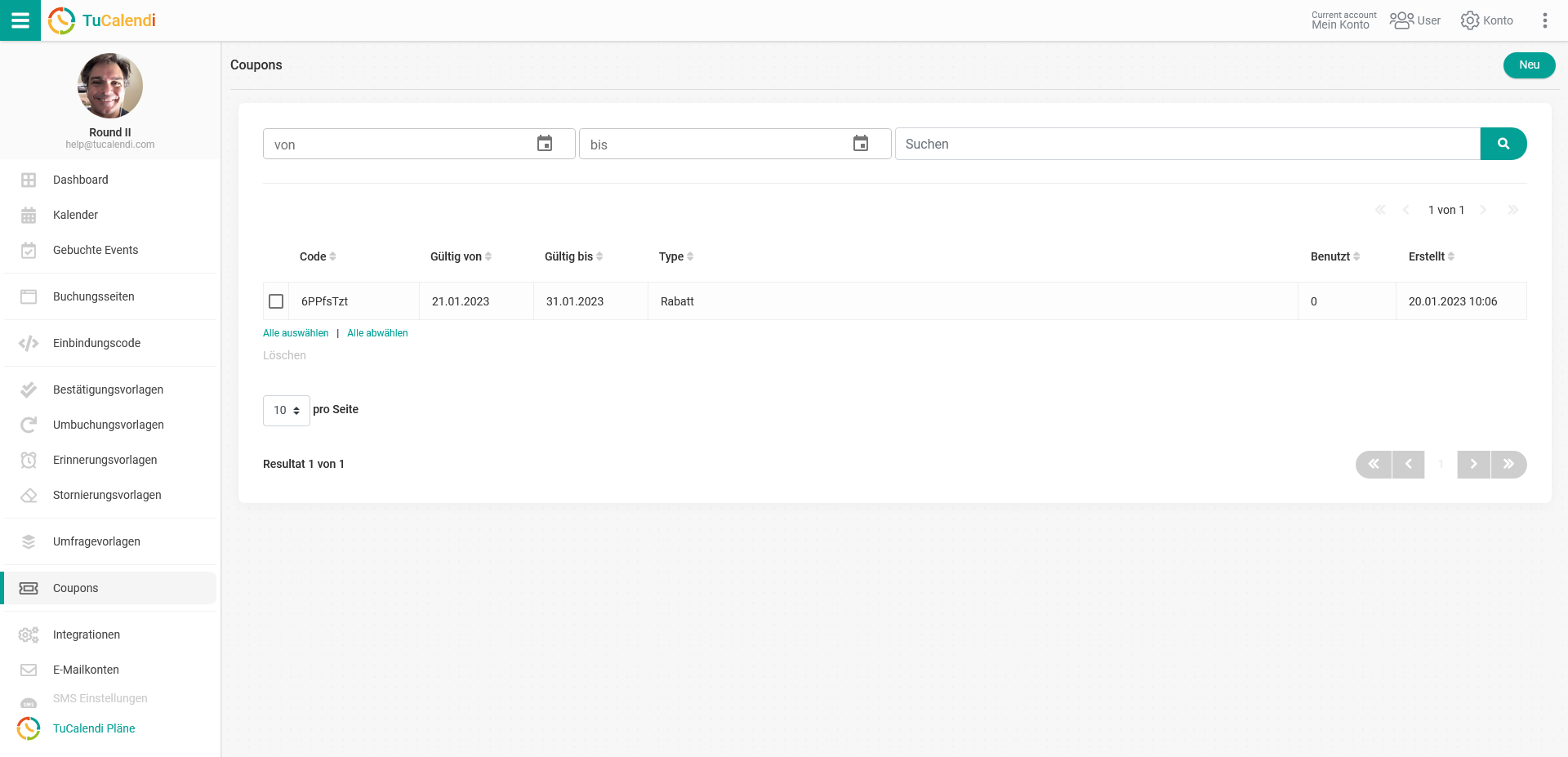
Sobald du den Gutschein hast, muss eine Umfrage erstellt werden. Gehe zu der Option "Umfragevorlagen":
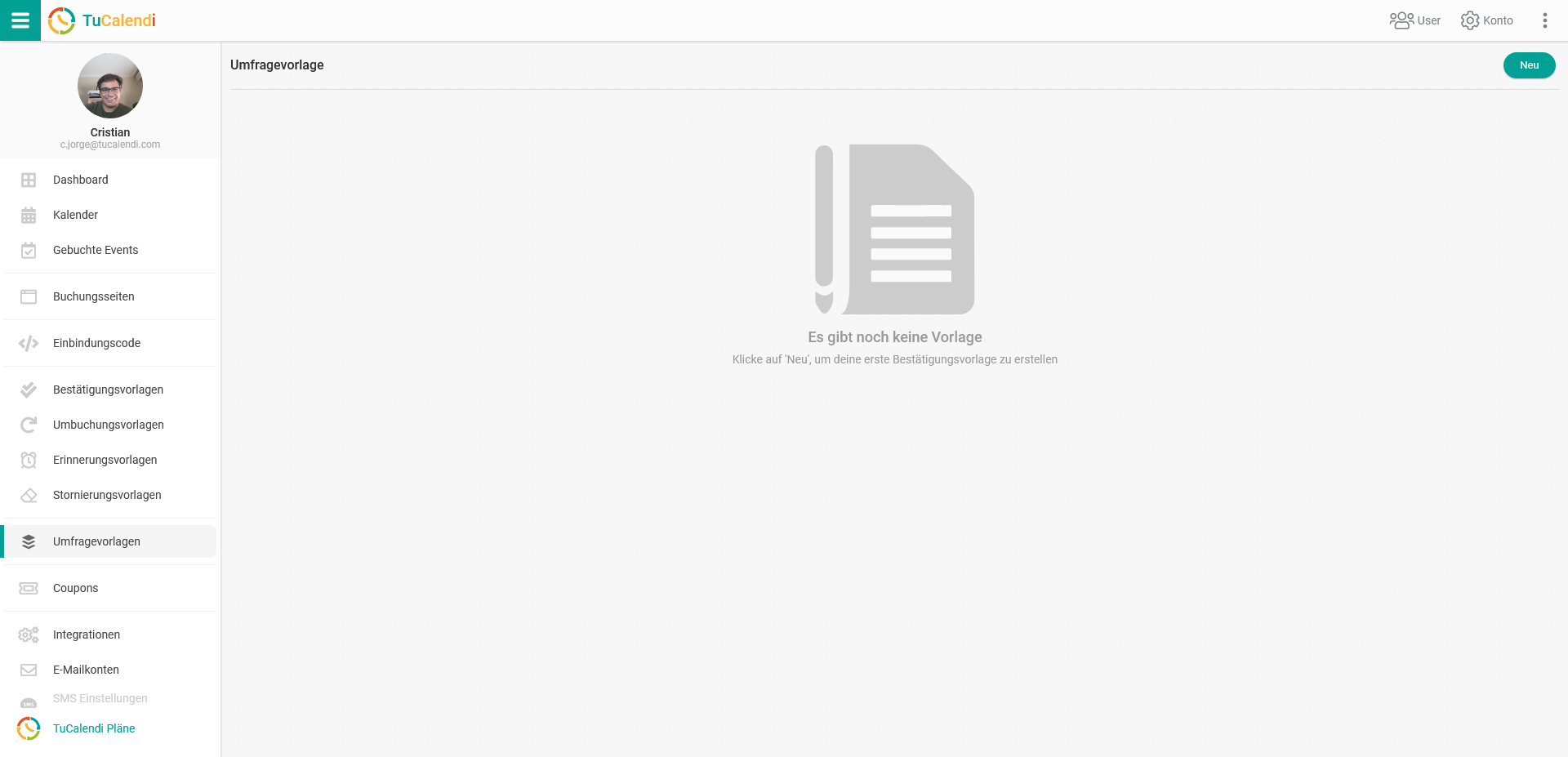
Klicke auf "Neu", um die Umfrage zu erstellen, den Coupon in der Veranstaltung anzufordern und wählen Sie die Umfrage "Standard":
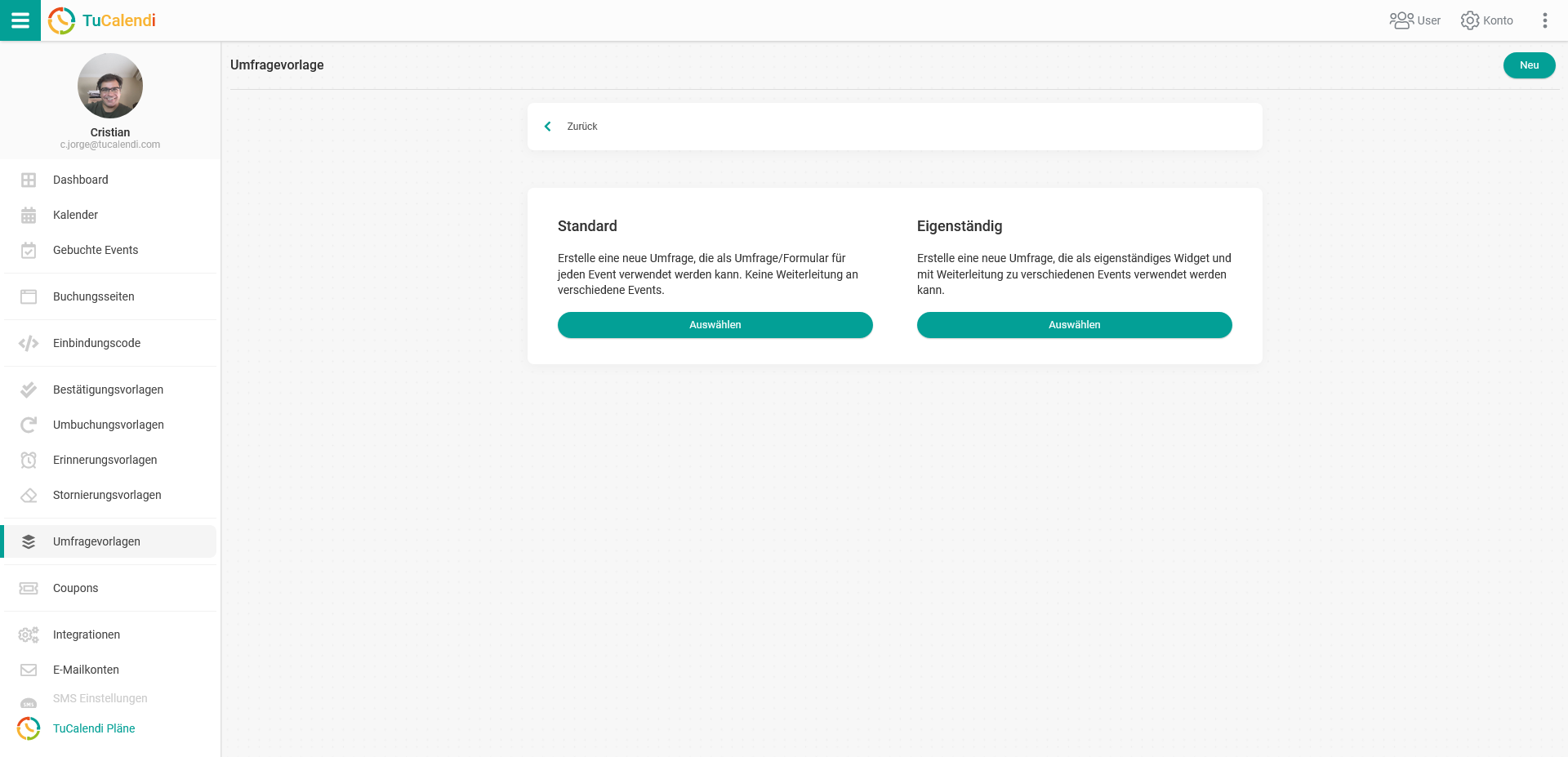
Klicke auf das Symbol, um ein Feld zu der Umfrage hinzuzufügen:
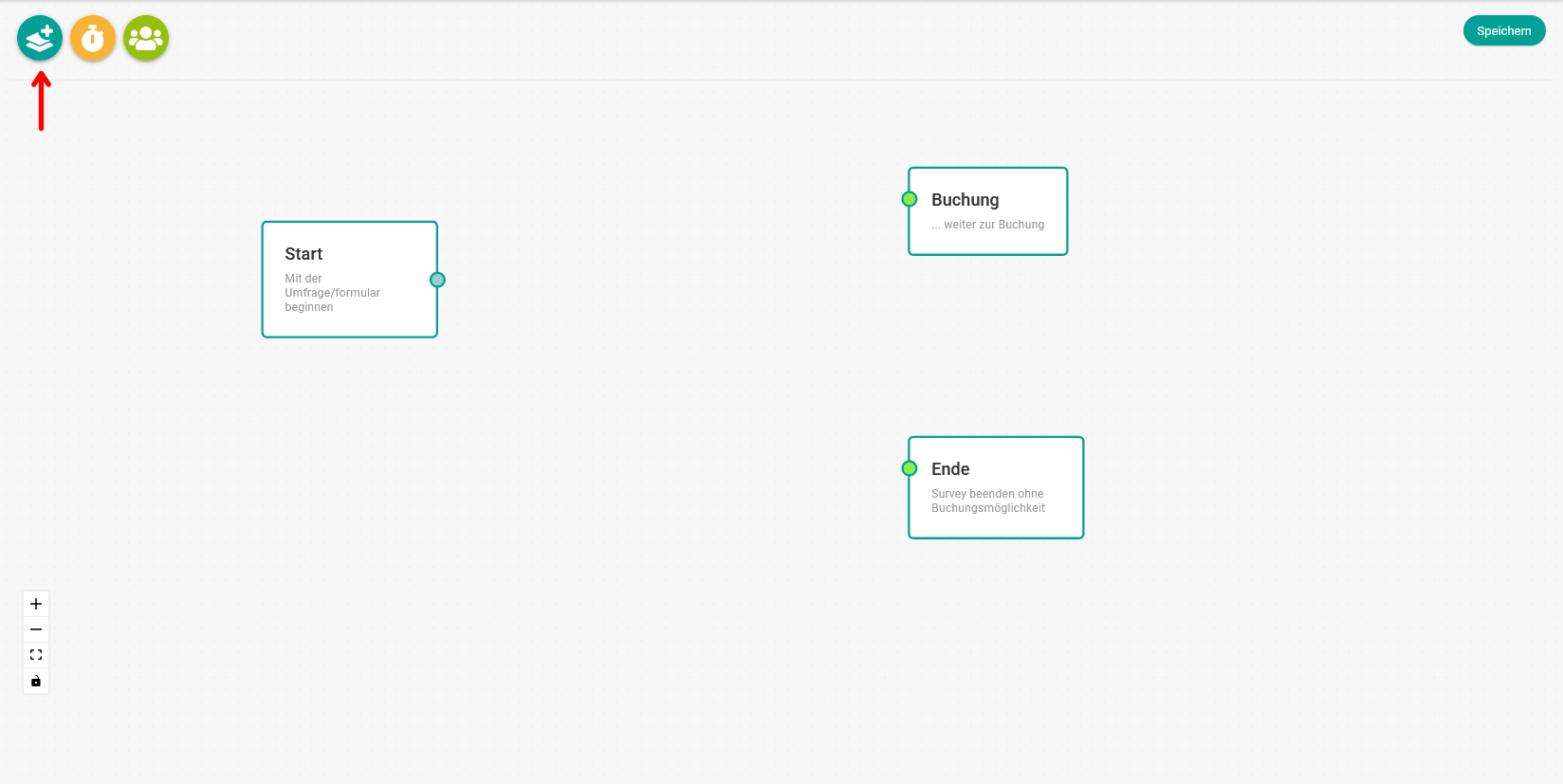
Wähle im Menü die Option "Couponfeld".
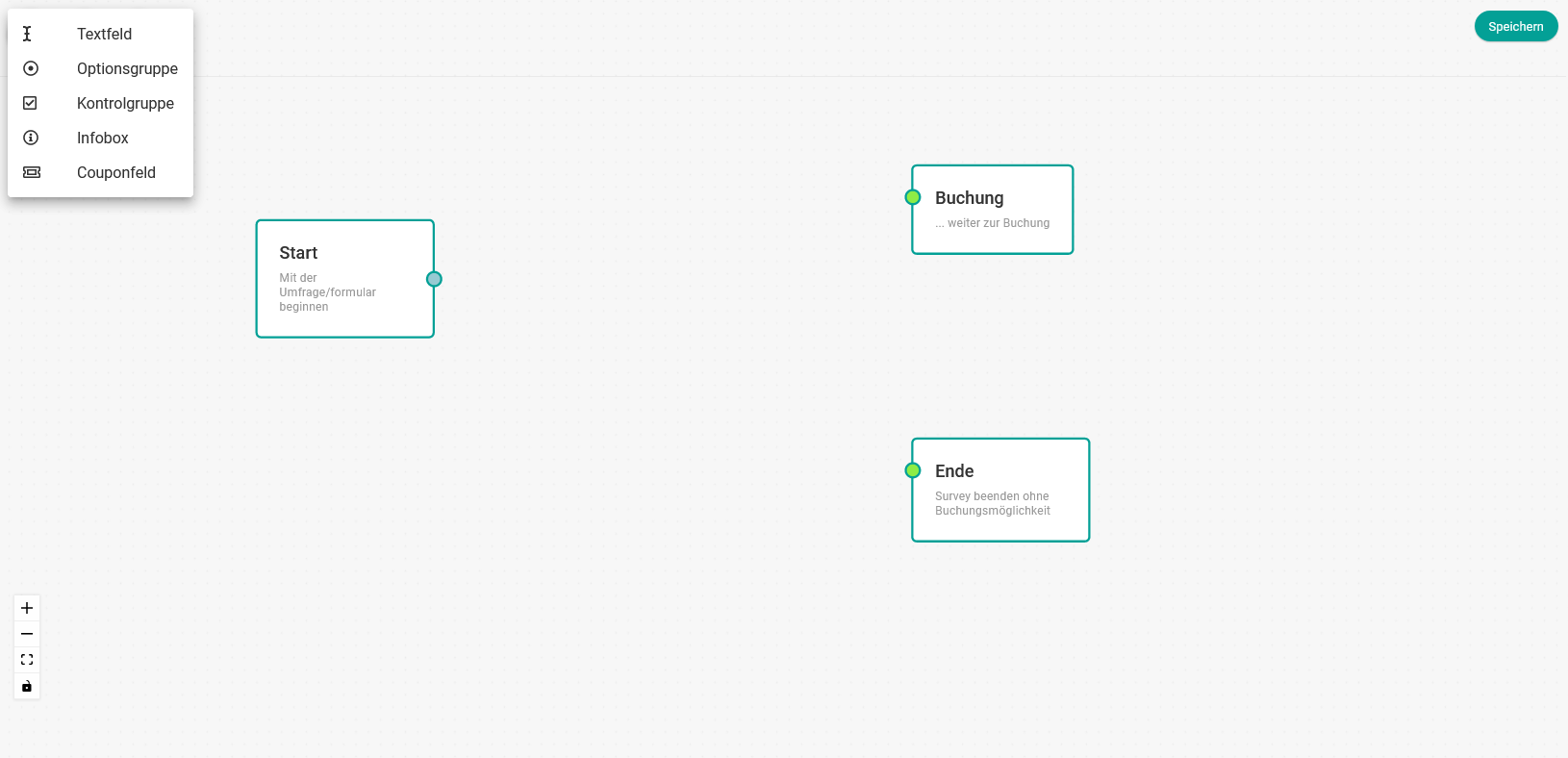
Wenn du das Gutscheinfeld erstellst, musst du ihm eine Beschreibung geben. Gib sie in das Feld "Beschreibungstext" ein und klicke auf "Hinzufügen".
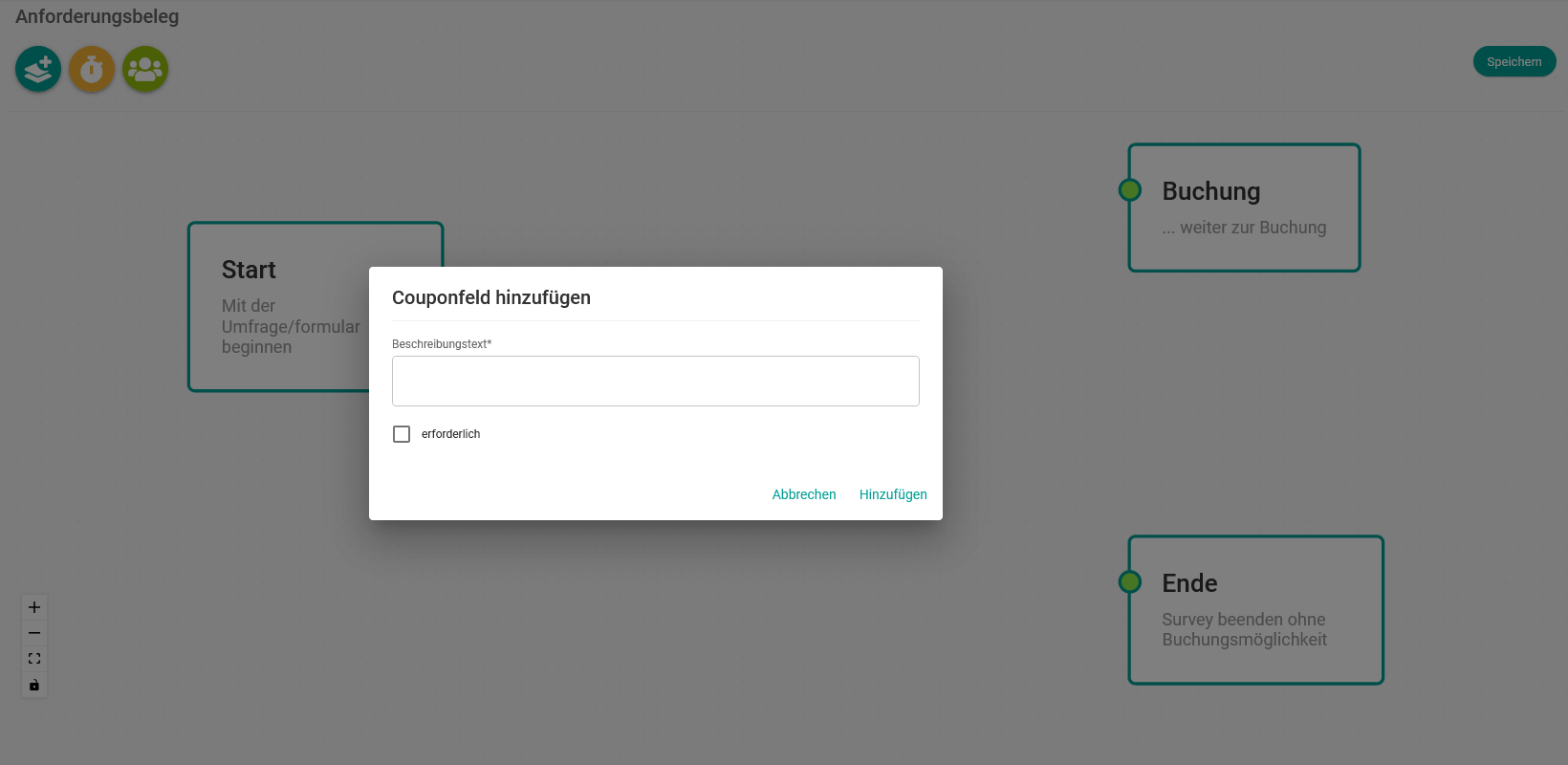
Wenn du sie hinzugefügt und den Fluss durch Verbinden der Felder vervollständigt hast, klicke auf "Speichern".
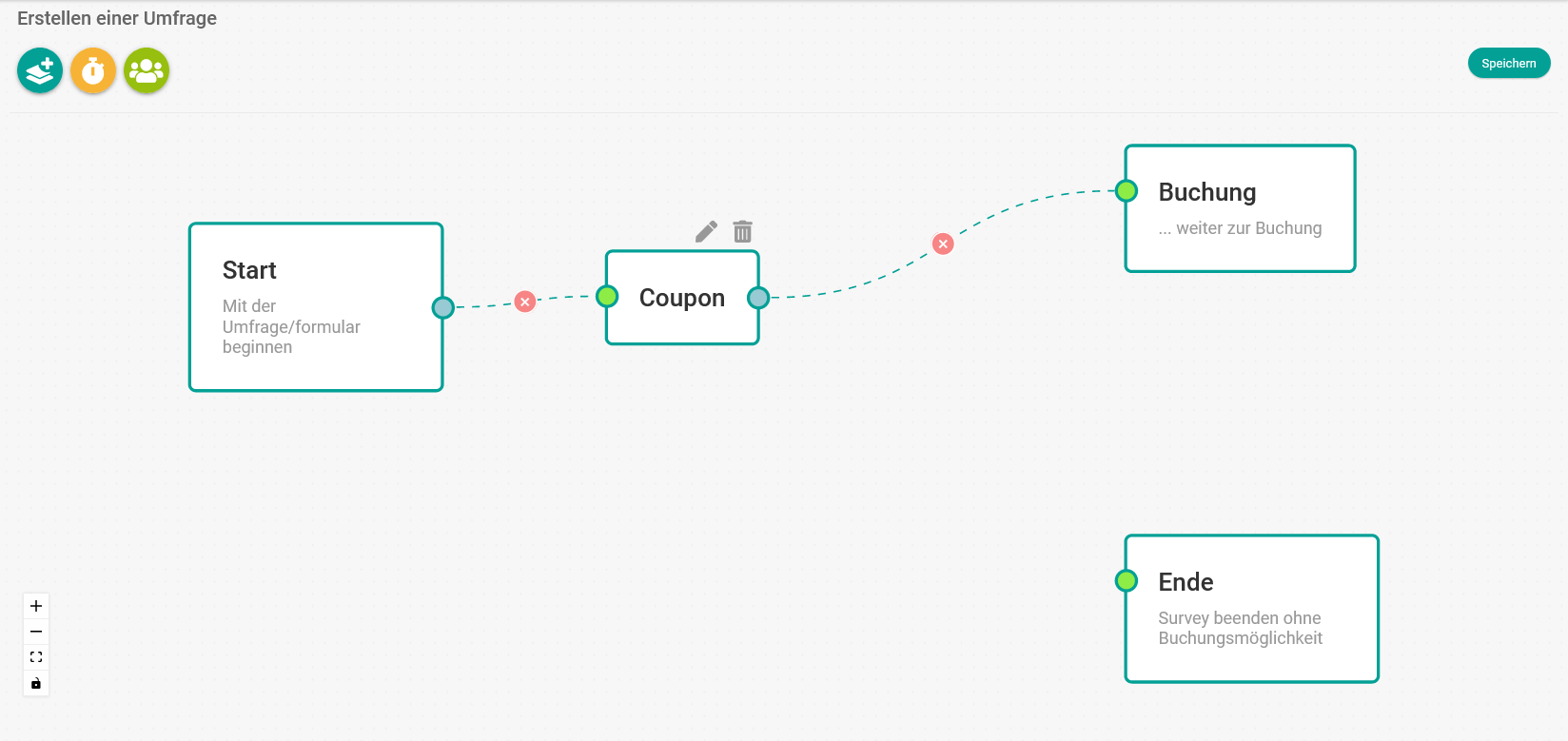
Gib im erscheinenden Pop-up-Fenster einen Alias ein, um die von dir erstellte Umfragevorlage zu benennen.
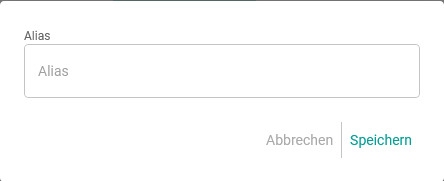
Wenn du auf "Speichern" klickst, wird die Umfragevorlage, die du für den Gutschein beantragen möchtest, erstellt und erscheint in deiner Liste der Umfragevorlagen.
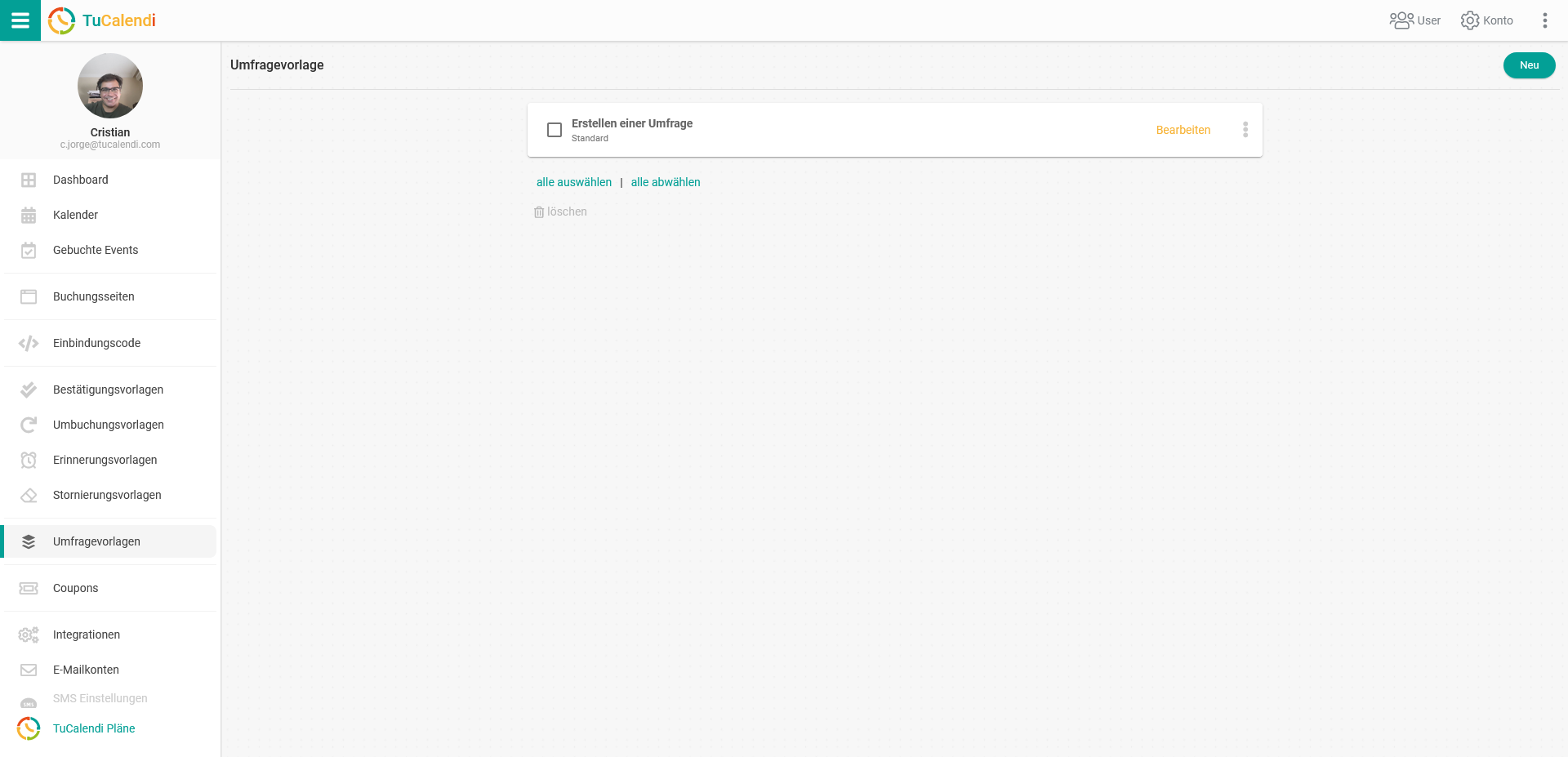
Als Nächstes musst du die Veranstaltung auswählen, mit der du die Vorlage verknüpfen möchtest, damit deine Nutzer und Kunden den von dir erstellten und freigegebenen Gutschein eingeben können.
Gehe dazu einfach auf die Option "Kalender".
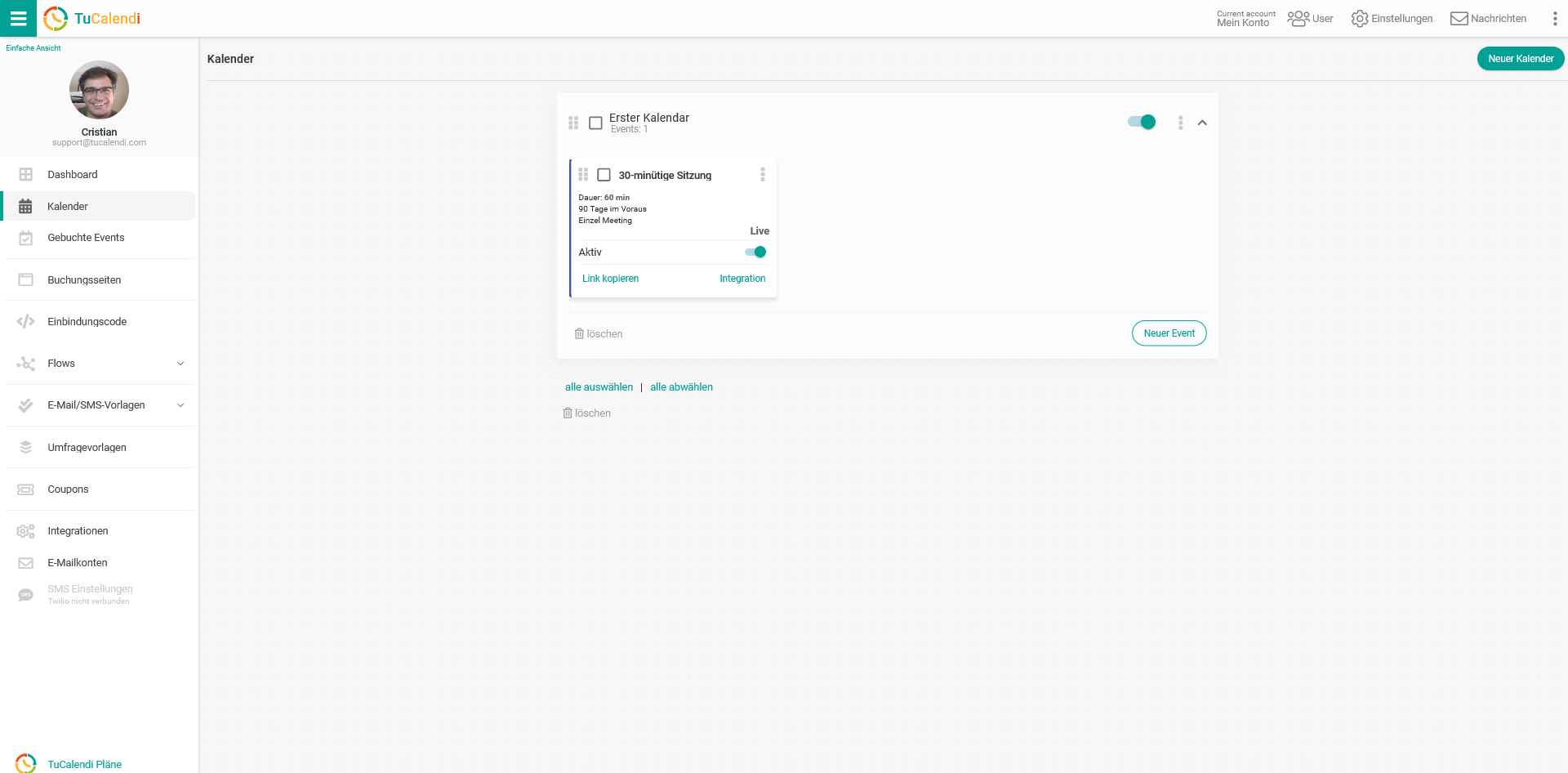
Suche die Veranstaltung, mit der du die Umfrage verknüpfen möchtest, und klicke auf den Namen der Veranstaltung.
Im horizontalen Menü werden alle Konfigurationsoptionen angezeigt. Klicke auf die Option "Erweitert":
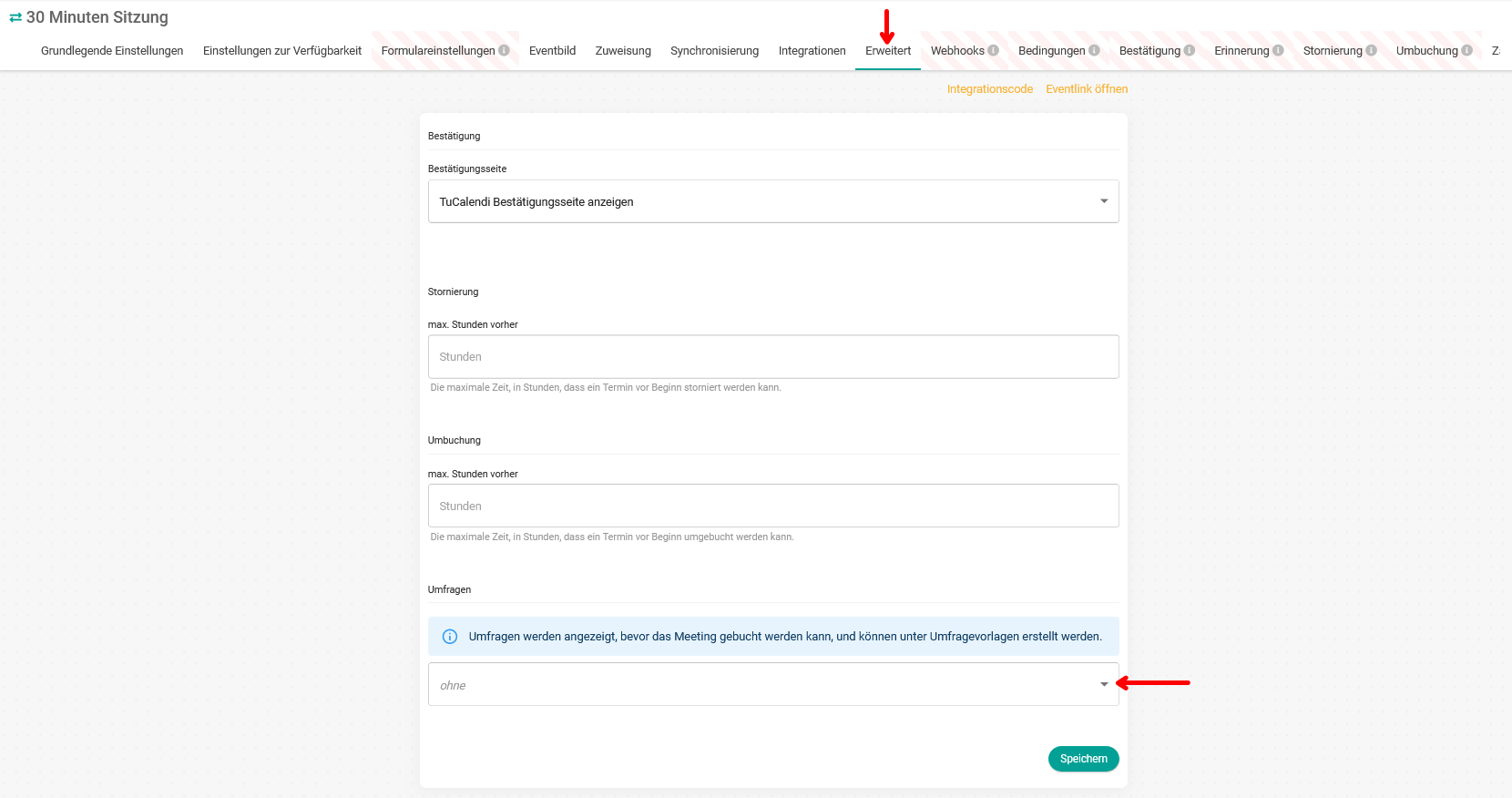
Wenn du auf das Feld "Umfragen" klickst, wird die Liste mit den von dir erstellten Umfragen angezeigt und du musst nur noch diejenige auswählen, die dem Coupon entspricht.
Sobald du die Umfrage ausgewählt hast, klickst du auf "Speichern" und die Umfrage wird mit der Veranstaltung verknüpft.
In diesem Fall dient die Umfrage nur dazu, dass deine Kunden einen Werbecoupon validieren, wenn sie deinen Kalender betreten, um einen Termin oder ein Treffen mit dir zu buchen.
Wenn deine Kunden deinen Online-Kalender betreten, um bei dir zu buchen, haben sie die Möglichkeit, ihn hinzuzufügen: